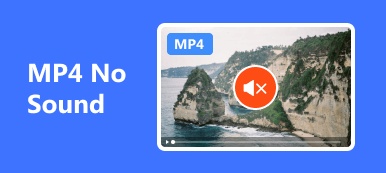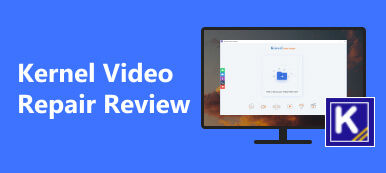Wir nutzen unsere Gadgets für soziale Medien, Online-Browsing und mehr. Aus diesem Grund wird es schwierig sein, die Faktoren zu bestimmen, die die beschädigten Videos verursachen. Es kann sich um Hardware- oder Softwareprobleme auf Ihren Geräten handeln. Am häufigsten sind jedoch Malware, nicht unterstützte Videoformate und Viren.
Im Internet gibt es verschiedene Programme zur Videoreparatur. Aber haben Sie jemals davon gehört? FFmpeg Video Fixer? Die genannte Software ist eine der führenden, mit der Sie mehrere Videoprobleme beheben können. Dieser Beitrag soll Ihnen dabei helfen, herauszufinden, wie das Tool funktioniert, welche Vorteile es bietet usw. Darüber hinaus wird die führende Alternative des Tools erwähnt. Entdecken wir sie jetzt!

- Teil 1. Kann FFmpeg beschädigte Videos reparieren?
- Teil 2. So verwenden Sie FFmpeg, um defekte Videos zu reparieren
- Teil 3. Alternative zu FFmpeg, um beschädigte Videos mit einem Klick zu reparieren
- Teil 4. FAQs zu FFmpeg Video Fixer
Teil 1. Kann FFmpeg beschädigte Videos reparieren?
Bevor wir uns mit den Funktionen von FFmpeg Video Fixer befassen, sollten Sie unbedingt wissen, wofür es verwendet wird. Es geht darum zu wissen, wie flexibel das Tool ist und welche Vorteile es Ihnen bringt. Darüber hinaus kennen Sie die Nachteile, die den Prozess beeinträchtigen können. In diesem Fall können Sie sich auf mögliche Fehler vorbereiten.
Was ist FFMpeg Video Fixer? Es handelt sich um ein Befehlszeilentool, mit dem Sie Benutzern Bibliotheken und Programme bereitstellen können. Die Software kann außerdem viele Eingabeformate filtern, dekodieren, lesen, kodieren und ineinander transkodieren. Ein weiterer Vorteil dieses Tools ist, dass es verschiedene Dateiformate oder Container unterstützt. Einige davon sind AVI, FLV und GIF, die zu den am häufigsten verwendeten oder bekanntesten Formaten gehören.

Der Prozess von FFmpeg Video Fixer wird Anfängern nicht empfohlen. Es braucht professionelle Fähigkeiten. Befehlszeilen sind der Hauptgrund dafür. Es gibt verschiedene FFmpeg-Optionen zum Reparieren von Videos. Wenn ja, bedeutet das nur, dass Sie sich viele Codes merken müssen.

Teil 2. So verwenden Sie FFmpeg, um defekte Videos zu reparieren
So flexibel ist FFmpeg Video Fixer. Nachdem Sie die grundlegenden Informationen dazu kennengelernt haben, ist es an der Zeit zu erfahren, wie FFmpeg defekte Videos repariert, auch beschädigte. Bitte beachten Sie, dass Sie bei der Eingabe von Codecs vorsichtig sein müssen. Sie müssen jede einzelne Zahl, jeden einzelnen Buchstaben und jeden einzelnen Abstand überprüfen. Wenn dabei ein Fehler auftritt, kann dies zu kleineren oder größeren Problemen auf Ihrem Computer führen. Um dies zu vermeiden, haben wir detaillierte Methoden zur Verwendung von FFmpeg Video Fixer vorbereitet. Es ist an der Zeit, sie unten nachzuahmen.
Schritt 1 Bitte laden Sie die FFmpeg Video Fixer. Sie müssen lediglich die offizielle Website der Software aufrufen. Danach müssen Sie es zunächst einrichten. Dazu müssen Sie nur auf klicken Pfeil nach unten Symbol oben rechts auf der Hauptoberfläche. Ihr Computer startet das Tool anschließend automatisch.

Schritt 2 Suchen Sie die beschädigten Videodateien, die Sie reparieren möchten. Finden Sie sie überall dort, wo sie aufbewahrt werden. Danach drücken Sie bitte die Windows-+ R Tastenkombination auf Ihrer Tastatur. Die Aktion zeigt das Dialogfeld „Ausführen“ auf Ihrem Computer an. Drücken Sie anschließend die Eingabetaste. Bitte geben Sie das cmd-Wort ein, um das zu starten Eingabeaufforderung Werkzeug. Auf Ihrem Bildschirm wird ein schwarzes Dialogfeld angezeigt, in dem Sie überprüfen können, ob Sie die richtige Software erfolgreich geöffnet haben.

Schritt 3 Um den Korrekturvorgang zu starten, geben Sie bitte Folgendes ein cd-Desktop Code. Stellen Sie sicher, dass der angegebene Code derselbe ist. Es geht darum, Fehler im Verfahren zu vermeiden. Dies dient auch der Sicherheit Ihrer Daten und persönlichen Daten auf Ihrem Computer. Bitte drücken Sie die Enter Anschließend die Taste zum Codieren drücken. Zuerst müssen Sie auf Korruption prüfen. Bitte betreten Sie die ffmpeg –v Fehler –i beschädigte_Eingabe.ts -f null – &> Korruptionen.log Code.

Schritt 4 Es ist Zeit, die Befehlszeile einzugeben, um die beschädigten Videos zu reparieren. Bitte geben Sie die unten angegebenen Codes ein oder tippen Sie sie ein. Sie können nur eine davon auswählen. Wenn Sie jedoch beides verarbeiten möchten, müssen Sie über separate Verfahren verfügen. Bitte fahren Sie fort.
• ffmpeg –i beschädigte_input.ts –map –ignore_unknown/-copy_unknown –c copy behoben.ts
• ffmpeg -i input.mp4 -c Ausgabe.mp4 kopieren

Nach der Kodierung der Befehlszeile müssen Sie nur noch ein paar Sekunden warten. Wechseln Sie später zum ursprünglichen Ordner oder Speicherort Ihrer beschädigten Videos. Überprüfen Sie, ob sie repariert oder noch beschädigt sind. Wenn es immer noch beschädigt ist, empfehlen wir Ihnen, den Vorgang zu wiederholen. Alternativ können Sie das Tool neben diesem Abschnitt testen.
Teil 3. Alternative zu FFmpeg, um beschädigte Videos mit einem Klick zu reparieren
Es besteht kein Zweifel, dass der Prozess von FFmpeg Video Fixer kompliziert ist. Es erfordert professionelle Fähigkeiten für die Befehlszeilen. Apeaksoft Video Fixer ist am empfehlenswertesten, wenn Sie ein benutzerfreundliches und einfach zu bedienendes Reparaturwerkzeug suchen. Das Gute an dieser Software ist, dass sie verschiedene Videos in Ihren Videos unterstützt. Einige davon sind beschädigte, abgehackte und nicht abspielbare Videos.
Darüber hinaus enthält das Tool eine einzigartige Funktion zum Reparieren Ihrer Videos. Dazu müssen Sie ein Beispielvideo hochladen. Das Tool basiert auf der Datei, um die beschädigte Datei zu reparieren. Es dient als Referenz für das Video zur Behebung des Problems.

Darüber hinaus unterstützt die Software viele der am häufigsten verwendeten und bekanntesten Videoformate. Es kann beschädigte MP4-, MOV-, 3GP- und 4K- oder 8K-Formate reparieren. Obwohl das Tool nur über begrenzte unterstützte Formate verfügt, wird es ständig erweitert. Bald werden weitere Videoformate hinzugefügt, damit Sie das beste Erlebnis haben.
Apeaksoft Video Fixer verfügt auch über eine Vorschaufunktion. Damit können Sie die Ergebnisse des Prozesses sehen. Sie haben die Möglichkeit zu sehen, ob das Ergebnis für Sie ausreicht. Wenn ja, stellen Sie sicher, dass das Video repariert ist, bevor Sie es speichern.
 Weiterführende Literatur:
Weiterführende Literatur:Teil 4. FAQs zu FFmpeg Video Fixer
Kann FFmpeg eingefrorene Videos beheben?
Zum Glück ja. FFmpeg Video Fixer kann einfrierende Videos reparieren. Das erwähnte Problem ist eines der häufigsten Probleme, die es unterstützt. Der Erfolg des Prozesses hängt jedoch immer noch von der Schwere des Videoproblems ab.
Kann FFmpeg alle Videoformate reparieren?
Ungeachtet der Vorteile von FFmpeg Video Fixer muss es noch verbessert werden. Es kann nicht alle auf Ihren Geräten vorhandenen Videos reparieren. Es können nur Videos unterstützt werden, die deren Dateiformate unterstützen. Einige der von der Software unterstützten Formate sind MP4, FLV und MPEG. Wie Sie sehen, gehören sie zu den bekanntesten Videoformaten.
Kann man FFmpeg in VLC einbetten, um Videos zu reparieren?
Nein. Sie können FFmpeg nicht in VLC einbetten, um Ihre Videos zu reparieren. Einer der Gründe ist, dass beide genannten Programme libavcodec verwenden. Es handelt sich um eine Bibliothek, die FFmpeg über die Befehlszeilenschnittstelle verfügbar macht.
Zusammenfassung
Zusammenfassend haben wir das herausgefunden FFmpeg behebt beschädigte Videos und andere Probleme. Darüber hinaus wissen wir, wie Ihnen dieses Tool helfen kann und welche Nachteile es hat. Wenn ja, empfehlen wir Ihnen, die führende Alternative, Apeaksoft Video Fixer, in Betracht zu ziehen. Es kann Ihre Erwartungen an die Reparatur beschädigter Videos erfüllen. Sie müssen das Programm nur ausprobieren, um seine anderen Funktionen zu entdecken.